Tabloya naverokê
Dema ku bi Microsoft Excel re dixebitin, dîtina rêz an stûnên paşîn karekî hevpar e. Em klavyeyê bikar tînin da ku rêz an stûnên paşîn ên hatine bikar anîn bibînin. Lê, dibe ku hûn xwe di rewşek de bibînin ku hûn hewce ne ku rêza paşîn a hatî bikar anîn ji danehevek tevlihev bibînin. Di vê hînkirinê de, hûn ê fêr bibin ku rêza paşîn a bi daneyan di navberekê de bi karanîna VBA-ya li Excel-ê bi mînakên pratîkî û nîgarên rast bibînin.
Pirtûka Xebatê ya Pratîkê dakêşin
Vê pirtûka xebatê ya pratîkê dakêşin.
Rêza Dawî ya Bikaranîn Di Range.xlsm de Bibînin7 Rêbaz Ji bo Dîtina Rêza Dawî ya Bi Daneyên Di Rêjeyekê de Bi Bikaranîna Macroyên Excel VBA
Di beşên pêş de , em ê heft rêbazan ji we re peyda bikin ku dê ji we re bibin alîkar ku hûn rêza paşîn a daneyan di nav rêzek de bi karanîna VBA-ya Excel-ê bibînin. Em ji we re pêşniyar dikin ku hûn van hemî rêbazan fêr bibin û bi kar bînin da ku zanîna xwe ya Excel-ê dewlemend bikin.
📕 Bêhtir Bixwînin : Di Excel de Hucreya Dawîn Bi Nirx Di Rêzê de Bibînin (6 Rêbaz)
Ji bo nîşandana vê tutorialê, em ê vê databasê bikar bînin:
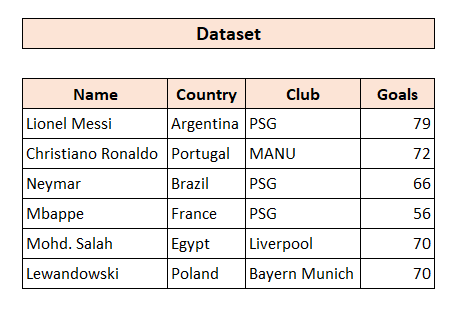
Li vir, danesek ku ji agahdariya hin lîstikvanan pêk tê heye. Em ê vê yekê bikar bînin da ku hûn hemî rêbazan hîn bikin.
Edîtorê VBA vekin
Berî ku em dest pê bikin, li vir em temenek bîranînek hêsan didin we ku hûn Edîtorê VBA di nav de vekin. Excel.
Pêşî, li ser klavyeya xwe Alt+F11 bikirtînin. Dûv re, hilbijêre Têxe > Modul. Piştî wê, ew ê edîtorê VBA yê Excel veke.
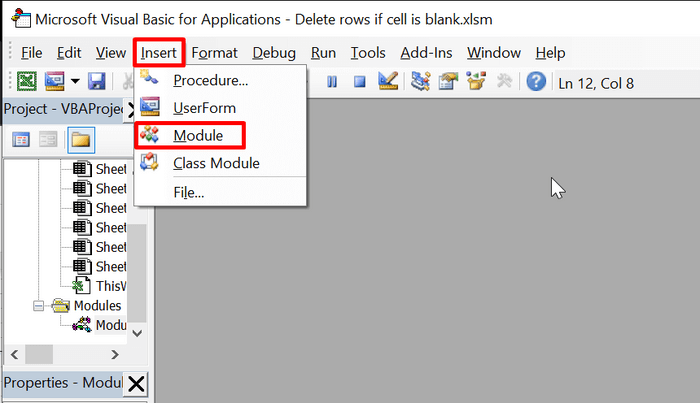
1.Bikaranîna Taybetmendiya Range.End ji bo dîtina Rêza Dawî ya Bi Daneyên Di Rêjeyekê de Bi Bikaranîna VBA
Naha, ev rêbaz bi bingehîn dawiya rêzek dibîne. Di serî de, rêza hucreyê ya paşîn tê bikar anîn. Em dikarin vê rêbazê bikar bînin da ku rêza paşîn a bi daneyên di nav rêzek diyarkirî de bibînin. Bi kar anîna VBA dê encamên xwestî ji we re derkeve.
📌 Gavên
① Pêşî, VBA Edîtorê vekin.
② Paşê, koda jêrîn binivîsin:
2010
③ Niha, pelê hilînin. Dûv re, Alt+F8 bikirtînin da ku qutiya diyalogê ya Macro vekin. Hilbijêre range_end_method
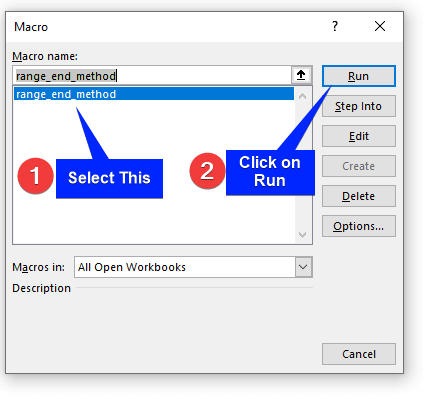
④ Piştî vê yekê, li ser Run bikirtînin.
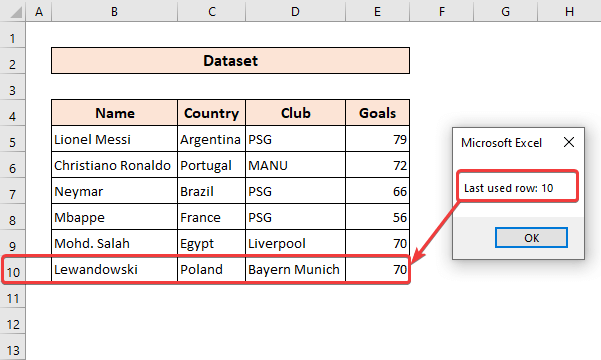
Wekî ku hûn dibînin, me rêza dawîn a bi daneyan di navberekê de bi karanîna VBA di Excel de bi serfirazî dît.
2. Range.Di Excel de Taybetmendiya VBA bibînin
Niha, di VBA de em rêbaza Range.Find bikar tînin ji bo lêgerîna nirxek taybetî ji databasê. Lê ev rêbaz bi kêr tê da ku rêza paşîn a bi daneyan di nav rêzekê de bibîne. Ew mîna Find dixebite & amp; Qutiya diyalogê ya Excel veguherînin. Dirêjahî. Rêbaza Find gelek argûman hene. Lê em ê wan hemûyan bi kar neynin.
Berî ku em rêbaza Range.Find bikar bînin, werin em agahdariyek bilez bidin we:
Cells.Find(“*”, searchorder:=xlByRows, searchdirection:=xlPrevious)
Çi := ”*” - Stêrk karekterek hovane ye ku her metnek an hejmarê kifş dike. di hucreyê de. Ew di serî de heman e ku lêgerîna ji bo ne-valahiyekşaneyê.
SearchOrder:=xlByRows - Ev tê wê maneyê ku berî ku derbasî rêza din bibe, di her rêzek tevahî de bikole. Li gorî argumana SearchDirection rêgez çep-rast an rast-çep-çep tê lêgerîn. Vebijarka pêvek li vir xlByColumns e, ku dema ku stûna paşîn tê dîtin tê bikar anîn.
SearchDirection:=xlPrevious - Ev diyar dike ka kîjan alî were vekolîn. xlPêş tê wateya ku ew ê ji rast-çep-çep an jêr-ber-jor bigere. Alternatîfek din xlNext e ku di riya dijber de diguhezîne.
📌 Gavên
① Pêşî, Edîtorê VBA vekin.
② Paşê, koda jêrîn binivîsin:
2945
③ Niha, pelê hilînin. Dûv re, Alt + F8 bikirtînin da ku qutiya diyalogê ya Macro vekin. range_find_method.
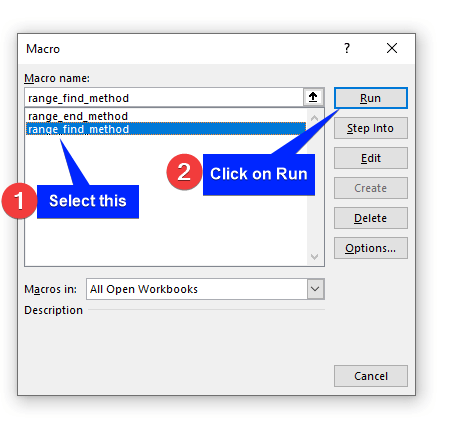
④ Piştî wê, li ser Run bikirtînin.

Di dawiyê de, ew ê rêza paşîn a bi daneyan di pelgeya xebata me ya Excel de bibîne.
3. Bikaranîna Fonksiyona SpecialCells ji bo dîtina rêza paşîn bi karanîna VBA
Ev rêbaz mîna pêlkirina Ctrl+End li ser klavyeya xwe dixebite. Dema ku hûn Ctrl+End li ser klavyeya xwe pêl dikin, ew ê her gav we bigihîne rêza paşîn bêyî ku hûn li ku bin. Lê heke hûn dixwazin rêza paşîn a hatî bikar anîn bi daneyan re bi karanîna kodên VBA-yê li Excel-ê bibînin, ev kod ji bo we pêdivî ye.
📌 Gavên
① Pêşî, edîtorê VBA veke.
② Paşê, koda jêrîn binivîsin:
5142
③ Niha, pelê hilînin. Paşan,Alt + F8 bikirtînin da ku qutiya diyalogê ya Macro vekin. Hilbijêre rêbaza_hucreyên taybet .
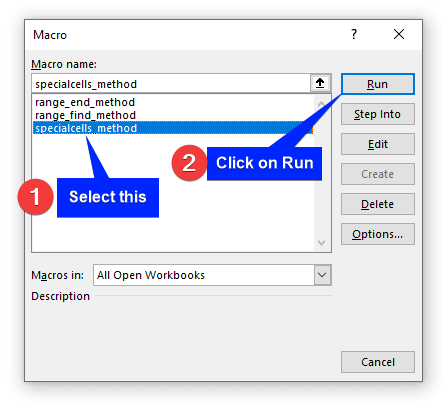
④ Piştî wê, li ser Run bikirtînin.

Wekî ku hûn dibînin, em di dîtina rêza dawîn a bi daneyan de bi karanîna VBA-yê di Excel de serketî ne.
4. Bikaranîna Fonksiyona UsedRange ji bo dîtina Rêza Dawî ya bi Daneyên di Rêjeyekê de
UsedRange di VBA-yê de xwedan pelgeya xebatê ye ku li ser pelgeyek taybetî şaneyek rêzê vedigerîne ku nûnertiya rêza hatî bikar anîn (hemû hucreyên Excel-ê ku di pelgeyek xebitandinê de têne bikar anîn an barkirin) vedigerîne. Ew taybetmendiyek e ku tê wateya devera ku ji hêla şaneyên jor-çepê hatî bikar anîn ve hatî vegirtin an diyar kirin û şaneyên rastê yên paşîn ên di kargehekê de hatine bikar anîn.
📌 Gavên
① Pêşî, Edîtorê VBA-yê vekin.
② Paşê, koda jêrîn binivîsin:
2433
③ Niha, pelê hilînin. Dûv re, Alt + F8 bikirtînin da ku qutiya diyalogê ya Macro vekin. usedRange_method hilbijêre.

④ Piştî wê, li ser Run bikirtînin.

Di dawiyê de, hûn ê rêza dawîn a ku li ser pelgeya xebatê ya li Excel-ê hatî bikar anîn bi serfirazî bibînin.
5. Bikaranîna Rêzeya Tabloyê bi karanîna VBA-yê di Excel de
Heke we heye tabloya di kargeha xwe de, hûn dikarin bi vê rêbazê rêza dawîn a bi daneyan bibînin.
📌 Gavên
① Pêşî, Edîtorê VBA vekin. .
② Dûv re, koda jêrîn binivîsin:
1487
Têbînî : Li vir, dema ku databasa me dest pê kir, em 3 bi rêza dawîn lê zêde dikin. piştî rêza 3.
③ Niha, pelê hilînin. Dûv re, Alt + F8 bikirtîninji bo vekirina qutiya diyalogê ya Macro. TableRange_method hilbijêre.
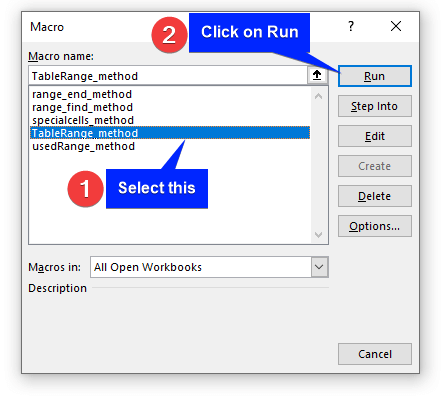
④ Piştî wê, li ser Run bikirtînin.
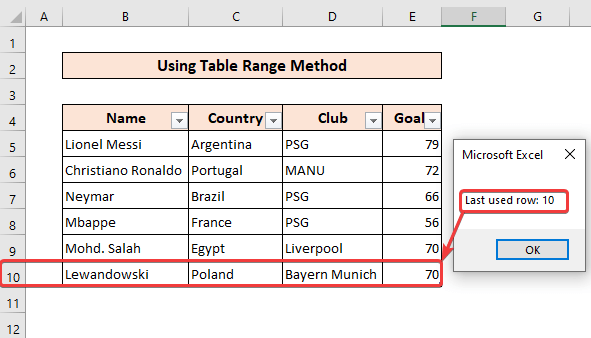
Wekî ku hûn dibînin, me di kodên VBA de rêbaza rêza tabloyê bi serfirazî bikar aniye da ku rêza paşîn a bi daneyan di Excel de bibîne.
6. Ji bo dîtina Rêzeya Navdar bikar bînin Rêza Dawî ya Bi Daneyên Di Rêjeyekê de
Ev rêbaz bi gelemperî di Excel de nayê bikar anîn. Lê, em difikirin ku divê hûn vê fêr bibin da ku zanîna xwe dewlemend bikin.
Heke daneya we navberek bi navkirî hebe, hûn dikarin vê kodê bikar bînin. Awirek li dîmendera jêrîn bidin. Di nav wê de rêzek bi navkirî heye.
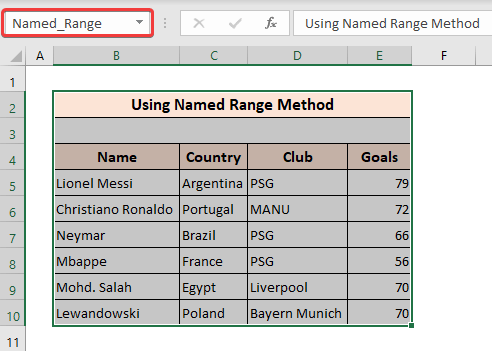
📌 Gavên
① Pêşî, Edîtorê VBA vekin. .
② Paşê, koda jêrîn binivîsin:
5989
Têbînî : Em 1 li LastRow zêde dikin ji ber ku rêza me piştî rêza 1 dest pê kir. .
③ Niha, pelê hilînin. Dûv re, Alt+F8 bikirtînin da ku qutiya diyalogê ya Macro vekin. nameRange_method hilbijêre.
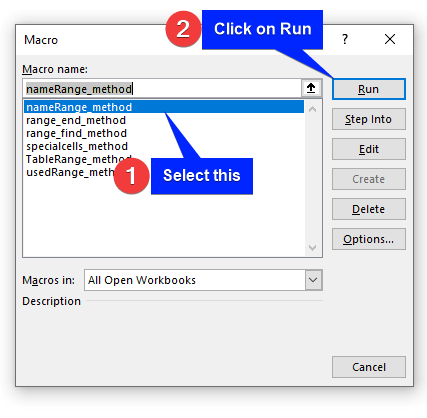
④ Piştî vê yekê, li ser Run bikirtînin.
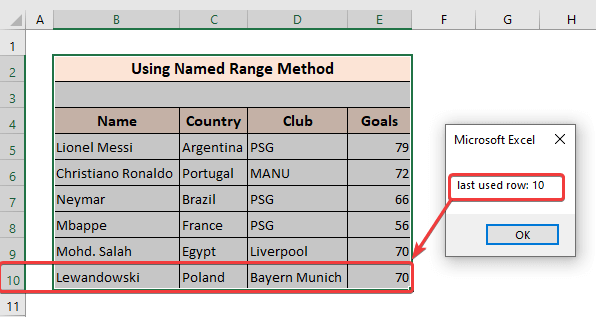
Wekî ku hûn dibînin, em serketî ne ku rêza paşîn a bi daneyan bi karanîna VBA-yê bibînin.
7. Fonksiyona CurrentRegion ya VBA-yê di Excel de
Hûn dikarin rêbaza CurrentRegion ya VBA-yê jî bikar bînin. ji bo dîtina rêza paşîn a ku di Excel de hatî bikar anîn. Her çend dijwar be jî, heke hûn bixwazin hûn dikarin vê ji bo berjewendiya xwe bikar bînin.
📌 Gavên
① Pêşî, Edîtorê VBA vekin.
② Paşê, koda jêrîn binivîsin:
4529
Têbînî : Rêze divê şaneya yekem bedatabasa te. Û li gorî bijartina xwe hejmara rêzên xwe zêde bikin. Li vir, me 3 lê zêde kir ji ber ku databasa me piştî rêza 3 dest pê kir.
③ Niha, pelê hilînin. Dûv re, Alt + F8 bikirtînin da ku qutiya diyalogê ya Macro vekin. Rêbaza_CurrentRegion
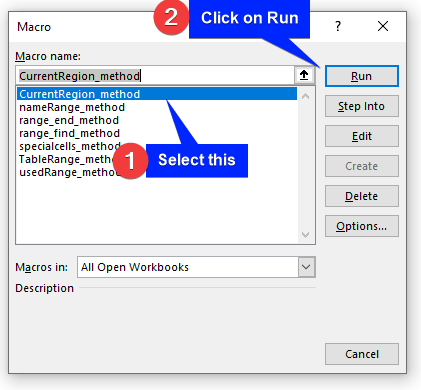
④ Piştî wê, li ser Run bikirtînin.

Wek ku hûn dibînin, me rêza paşîn a bi daneyan bi karanîna koda VBA-yê bi serfirazî dît.
💬 Tiştên Bîranîn
✎ Rêze.End tenê li ser dixebite yek rêz an stûnek. Ger databasa we gelek şaneyên vala dihewîne, dê zehmet be ku rêza paşîn a bi daneyan were dîtin.
✎ Carinan, divê hûn hin nirxan li rêbazên xwe zêde bikin da ku kodê bimeşînin. bi hêsanî. Me hejmarên rêzê lê zêde kir da ku şaneya paşîn bibînin. Ji ber vê yekê, divê hûn ji bîr nekin ku danûstendina we ji ku dest pê kiriye.
Encam
Ji bo bi dawîkirinê, ez hêvî dikim ku ev tutorial zanyariyek bikêr ji we re peyda kiriye da ku hûn rêza paşîn a bi daneyan di nav rêzekê de bibînin. bikaranîna VBA li Excel. Em pêşniyar dikin ku hûn van hemî rêwerzan li ser databasa xwe fêr bibin û bicîh bînin. Pirtûka xebata pratîkê dakêşin û van bixwe biceribînin. Di heman demê de, di beşa şîroveyê de ji we re nerînên xwe bidin. Bersivên we yên hêja me motîve dike ku em hînkerên bi vî rengî biafirînin.
Ji bîr nekin ku hûn malpera me Exceldemy.com ji bo pirsgirêk û çareseriyên cihêreng ên girêdayî Excel-ê kontrol bikin.
Hînbûna rêbazên nû berdewam bikin û mezin bibin!

